文章目录
- 1. 命令提示符
- 2. 路径信息
- —2.1 简介
- —2.2 路径类型
- 3.命令格式
- 4. 系统关闭重启命令
- —4.1 关闭
- —4.2 重启
- 5. 目录文件命令
- —5.1 创建目录
- —5.2 查看数据信息
- —5.3 进入目录
- —5.4 查看当前路径信息
- —5.5 创建空文件
- —5.6 编辑文件内容
- —5.7 输出打印字符信息
- —5.8 查看文件数据信息
- 6. man(manual帮助手册)
- 7. xshell快捷键
- 8.复制移动删除命令
- —8.1 复制命令
- —8.2 移动命令
- —8.3 删除命令(慎用)
- 9. Vi编辑命令使用方法
- —9.1 Vi基本的使用方法
- —9.2 vi的操作原理
- —9.3 Vi高级使用方法
- ——9.3.1 光标快速移动
- ——9.3.2 移动光标转为编辑状态
- ——9.3.3 快速编辑文本内容
- ——9.3.4 快速替换文本内容
- ——9.3.5 显示取消行号
- ——9.3.6 操作撤销
- ——9.3.7 取消操作撤销
- ——9.3.8 快速搜索文本指定内容
- ——9.3.9 批量删除文件信息
- ——9.3.10 批量添加文件内容信息
- 10. 信息输出命令
- —10.1 数值序列显示
- —10.2 间隔序列显示
- —10.3 企业应用
- 11. 查看文件信息命令
- —11.1 cat
- —11.2 less
- —11.3 more
- —11.4 文件信息过滤搜索
- ——11.4.1 grep
- ——11.4.2 sed过滤信息
- ——11.4.3 awk过滤信息
- 12. 文件信息内容替换修改
- —12.1 sed
- —12.2 tr
1. 命令提示符
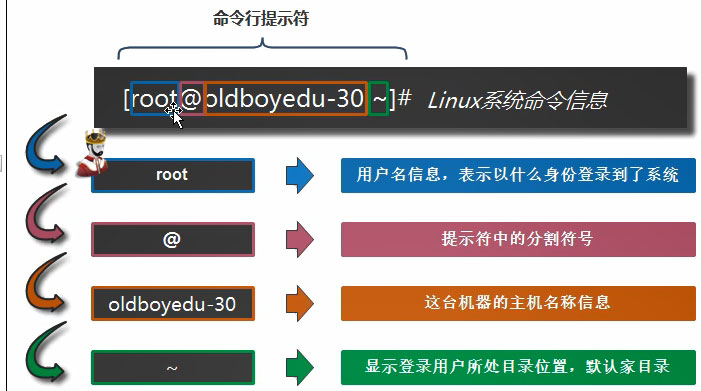
输入的命令一定要在命令提示符之后输入
2. 路径信息
—2.1 简介
一切从根开始
cd /etc/sysconfig/network-scripts/
然后查看 ifcfg-eth0相对路径:cd ./ifcfg-eth0
直接查看cd /etc/sysconfig/network-scripts/ifcfg-eth0绝对路径
—2.2 路径类型
相对路径:不是从根开始的路径信息,查找数据更加方便
绝对路径:从根开始的路径信息,查找数据更加精准
补充:目录信息 /data/ 文件信息 /data — rsync服务时
3.命令格式
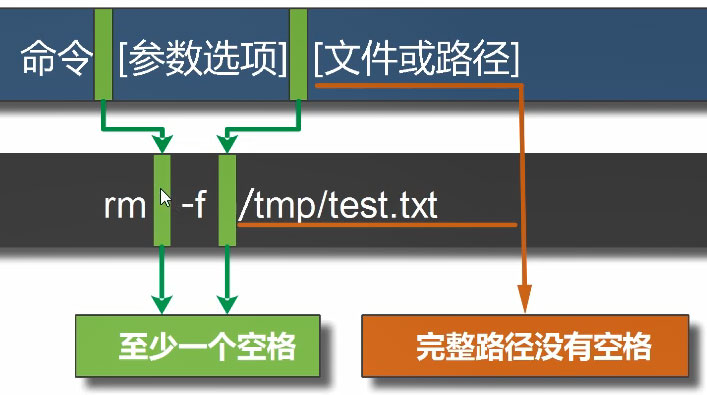
命令 空格 参数信息(条件) 空格 目录路径/文件信息(对象信息)
4. 系统关闭重启命令
—4.1 关闭
shutdown --- 默认一分钟之后关闭主机
shutdown -h 2 --- 指定2分钟后进行关机
默认时间按照分钟计量 shutdown -c --- 取消关闭主机
立即关闭
shudown -h now/0
halt
poweroff
—4.2 重启
restart --服务重启
reboot --系统重启
立即重启
shutdown -r now/0
reboot
5. 目录文件命令
Linux系统:一切皆文件(包括目录)。
—5.1 创建目录
mkdir(make directory的缩写)
mkdir /shizi
参数可以创建多级目录
mkdir -p /shizi/01/03
当目录已经存在的时候,可以忽略错误信息
—5.2 查看数据信息
ls 显示目录下所有文件和目录名称
ls -d 查看目录表示方式
ls -ld 查看目录的详细信息
ls -l 显示目录下所有文件和目录的详细信息
ls -lrt 最底行显示目录中最新数据信息
-r 按照反向排序
-t 按照时间排序显示文件信息
-h 以人类可读方式显示信息
-a 显示目录下面详细数据信息,包括隐藏文件(以.开始的文件属于隐藏文件)
—5.3 进入目录
cd(change directory改变路径信息)
当前路径:
cd ./
cd .
快速切换到上一级所在的目录:
cd -
快速返回家目录:
cd
cd ~
—5.4 查看当前路径信息
pwd(print(输出) working direcctory)
—5.5 创建空文件
touch /shizi/01.txt
其实创建相同名称的文件只是更改的是文件的时间戳
—5.6 编辑文件内容
vi(相当于记事本)
输入小写字母i(进入编辑模式)
结束编辑esc
输入:wq真正退出文件编辑状态
vim(相当于notepad++)
—5.7 输出打印字符信息
echo
默认将指定信息输出到屏幕路上
echo "hello world"
将指定信息输入到文件中
利用>,会先清空文件原有内容,再进行添加新的内容
echo "hello world" >/shizi/shi.txt
利用>>,会在文件的结尾新起一行,添加新的内容
echo "hello qi" >>/shizi/shi.txt
—5.8 查看文件数据信息
利用cat命令查看文件信息(查看小文件100M)
-n 按照行号显示文件信息
6. man(manual帮助手册)
[root@oszo ~]# man mkdir
MKDIR(1) User Commands MKDIR(1)
NAME 第一个部分:对命令进行简述说明
mkdir - make directories
SYNOPSIS 第二个部分:命令的语法格式信息;中括号里面的东西可有可无
mkdir [OPTION]... DIRECTORY...
DESCRIPTION 第三个部分:命令的详细说明 以及 命令的所有参数说明
Create the DIRECTORY(ies), if they do not already exist.
Mandatory arguments to long options are mandatory for short options too.
-m, --mode=MODE
set file mode (as in chmod), not a=rwx - umask
-p, --parents
no error if existing, make parent directories as needed
-v, --verbose
随便man一个内置命令,会显示所有的内置命令,用help去单个查询
还有help、info命令,命令–help,只显示命令参数说明
7. xshell快捷键
终止当前命令操作 ctrl+c
快速切换光标到行首 ctrl+a
快速切换光标到行尾 ctrl+e
将光标所在位置之前的所有内容进行删除(剪切)ctrl+u
将光标所在位置之后的所有内容进行删除(剪切)ctrl+k
剪切光标以前的一个单词信息(以空格进行分隔)ctrl+w
将剪切的内容粘贴回来 ctrl+y
按照一个单词快速移动光标 ctrl+左右方向键
xshell锁屏功能(不使用) ctrl+s
退出锁屏状态 Ctrl+q
8.复制移动删除命令
—8.1 复制命令
cp(copy)
语法格式:语法信息 cp [参数] 要备份的数据 备份到什么位置(目录)
如:cp /etc/hosts /ssz/
复制并重命名
cp /etc/hosts /oldboy/oldboy123.txt
对目录进行备份
-r 递归
cp -r /etc/ /oldboy/ 递归复制,一个不拉的复制
-a 归档参数 汇总参数
-a包含cp的所有参数:
-r 递归
-p 保持属性
-d 链接相关
—8.2 移动命令
mv
语法格式:mv [参数信息] 移动数据信息 移动到什么位置
移动文件信息
mv /oldboy/config /oldgirl/
移动目录信息
mv /oldgirl /oldboy/
进行数据重命名
mv ./hosts01 ./hosts10
—8.3 删除命令(慎用)
rm(remove)
命令语法 rm [参数信息] 要删除数据
删除文件信息
rm /oldboy/hostname
强制删除文件信息,不要显示提示内容
rm -f /oldboy/hosts
删除目录信息
rm -rf /oldboy/
删根(测试机有需求才使用)
rm -rf --no-preserve-root / 利用此参数可以忽略自我保护功能
rm -rf /*
9. Vi编辑命令使用方法
—9.1 Vi基本的使用方法
第一个历程:开始编辑文件 vi /oldboy/oldboy.txt
第二个历程:进入到编辑状态 输入 小写字母 i
第三个历程:开始进行编辑
第四个历程:退出编辑状态 esc
第五个历程:保存并退出文件编辑状态
:wq
:wq!强制保存退出
:w!强制保存
:q!强制退出
—9.2 vi的操作原理
第一种模式:编辑模式(命令模式)
第二种模式:插入模式
第三种模式:底行模式

—9.3 Vi高级使用方法
cat /etc/services /etc/selinux/config >/oldboy/test.txt
首先准备测试文件,把多个文件联合在一起输出到test.txt中
——9.3.1 光标快速移动
快速移动光标到所有行的行尾 大写字母G
快速移动光标到所有行的行首 小写字母gg
快速切换光标到指定行 小写字母7gg
快速切换光标到一行的行尾 符号信息$
快速切换光标到一行的行首 符号信息^ 数字0
——9.3.2 移动光标转为编辑状态
在光标所在位置下面插入新行进入编辑状态 小写字母o
在光标所在位置上面插入新行进入编辑状态 大写字母O
删除光标所在位置到行尾内容进入编辑状态 大写字母c
快速切换光标所在位置到行尾进入编辑状态 大写字母A
快速切换光标所在位置到行首进入编辑状态 大写字母I
将光标所在位置到最后一行的信息进行删除 dG
清空当前行的所有内容信息并进入编辑状态 小写字母cc
——9.3.3 快速编辑文本内容
快速复制文本内容信息 yy 2yy
快速粘贴文本内容信息 p
快速粘贴文本内容信息3份 3p
快速删除文本内容信息 dd
快速删除3行文本内容信息 3dd 删除==剪切
——9.3.4 快速替换文本内容
单行替换信息:s#oldboy#oldgirl#g
全部替换信息:%s#oldboy#oldgirl#g
指定行替换信息:2,3%s#oldboy#oldgirl#g
:2,$%s#oldboy#oldgirl#g $表示结尾 s表示搜索 g表示全部
把某一行移动到某一行 :3move5
把某几行移动到某一行后面 :2,4move5
把某几行复制到某一行后面 :2,4copy5
底行模式帮助信息 :help move
——9.3.5 显示取消行号
底行模式:set nu
取消行号
底行模式:set nonu
——9.3.6 操作撤销
u == undo
——9.3.7 取消操作撤销
ctrl+r == redo
——9.3.8 快速搜索文本指定内容
快速搜索方法/搜索内容-默认向下搜索,默认向下查找n,默认向上查找N
快速搜索方法?搜索内容-默认向上搜索,继续向下查找n,继续向上查找N
忽略大小写字母的查找
设置方法:set ic /(set ignorecase /)
取消方法:set noic /(set noignorecase /)
查找方法/search-text\c
取消查找内容高亮显示 /noh
——9.3.9 批量删除文件信息
ctrl+v-->视图模式(批量编辑模式)
移动光标进行批量编辑选择
按键盘上d或者x完成 批量删除
——9.3.10 批量添加文件内容信息
ctrl+v 移动光标选中多行
shift+i ---进入编辑模式
在编辑模式进行编辑
按esc
10. 信息输出命令
—10.1 数值序列显示
[root@db01 ~]# echo {1..20}
[root@db01 ~]# echo {01..20}
—10.2 间隔序列显示
[root@db01 ~]# echo {01..10..2}
01 03 05 07 09
[root@db01 ~]# echo {02..10..2}
02 04 06 08 10
[root@db01 ~]# echo {03,07,10}
[root@db01 ~]# touch {www,bbs,blog}
—10.3 企业应用
批量创建文件数据信息
touch oldgirl{01..20}
在/oldboy目录下,创建oldboy01/01..03,oldboy02/01..03以此类推到oldboy10/01..03多级目录信息
[root@xiaoyong oldboy]# mkdir -p oldboy{01..10}/{01..03}
[root@xiaoyong oldboy]# tree ./
显示当前目录的目录结构信息
tree ./
11. 查看文件信息命令
—11.1 cat
cat /etc/hosts /etc/selinux/config 一次查看多个文件
cat /etc/hosts
带行号查看文件
cat -n /etc/selinux/config
读取文件信息,默认按行读取
—11.2 less
less /etc/selinux/config
按空格 向下快速翻页
按b 向上快速翻页
/ 或者 ? 检索文件内容信息
退出查看q
—11.3 more
more /etc/selinux/config
按空格 向下快速翻页
按b 向上快速翻页
—11.4 文件信息过滤搜索
——11.4.1 grep
grep 老三 过滤指定范围的数据信息
举例:grep oldboy03 ./oldboy.txt
找到某一行信息并显示它的上几行
grep -B 2 oldboy03 ./oldboy.txt
找到某一行信息并显示它的下几行
grep -A 2 oldboy03 ./oldboy.txt
找到某一行信息并以它为C位显示上下几行
grep -A 2 -B 2 oldboy03 ./oldboy.txt
grep -C 2 oldboy03 ./oldboy.txt
显示排除某信息所在行后剩下的所有行
grep -v oldboy03 ./oldboy.txt
不想看注释信息
grep -v "#" /etc/selinux/config
——11.4.2 sed过滤信息
sed -n '/oldboy03/p' oldboy.txt
斜杠代表舞台,p代表展示,-n不要默认的信息
——11.4.3 awk过滤信息
awk '/oldboy03/' oldboy.txt 斜杠代表舞台
12. 文件信息内容替换修改
—12.1 sed
模拟修改输出
sed 's#oldboy#oldgirl#g' oldboy.txt
真正修改
1) 先对文件进行备份
cp 备份或者sed -i.bak 's#oldgirl#oldboy#g' oldboy.txt
2) 修改操作
3) 检查确认
—12.2 tr
把abc更改为123
echo abc|tr 'abc' '123'
一对一替换
[root@xiaoyong ~]# echo abcba|tr 'abc' '123'
12321
小写转大写
tr 'a-z' 'A-Z' </oldboy/tr.txt
tr命令一对一替换原理
[root@xiaoyong oldboy]# echo oldboy|tr 'oldboy' 'oldgirl'
ildgir
Linux系统:一切皆文件(包括目录)。
—5.1 创建目录
mkdir(make directory的缩写)
mkdir /shizi
参数可以创建多级目录
mkdir -p /shizi/01/03
当目录已经存在的时候,可以忽略错误信息
—5.2 查看数据信息
ls 显示目录下所有文件和目录名称
ls -d 查看目录表示方式
ls -ld 查看目录的详细信息
ls -l 显示目录下所有文件和目录的详细信息
ls -lrt 最底行显示目录中最新数据信息
-r 按照反向排序
-t 按照时间排序显示文件信息
-h 以人类可读方式显示信息
-a 显示目录下面详细数据信息,包括隐藏文件(以.开始的文件属于隐藏文件)
—5.3 进入目录
cd(change directory改变路径信息)
当前路径:
cd ./
cd .
快速切换到上一级所在的目录:
cd -
快速返回家目录:
cd
cd ~
—5.4 查看当前路径信息
pwd(print(输出) working direcctory)
—5.5 创建空文件
touch /shizi/01.txt
其实创建相同名称的文件只是更改的是文件的时间戳
—5.6 编辑文件内容
vi(相当于记事本)
输入小写字母i(进入编辑模式)
结束编辑esc
输入:wq真正退出文件编辑状态
vim(相当于notepad++)
—5.7 输出打印字符信息
echo
默认将指定信息输出到屏幕路上
echo "hello world"
将指定信息输入到文件中
利用>,会先清空文件原有内容,再进行添加新的内容
echo "hello world" >/shizi/shi.txt
利用>>,会在文件的结尾新起一行,添加新的内容
echo "hello qi" >>/shizi/shi.txt
—5.8 查看文件数据信息
利用cat命令查看文件信息(查看小文件100M)
-n 按照行号显示文件信息
6. man(manual帮助手册)
[root@oszo ~]# man mkdir MKDIR(1) User Commands MKDIR(1) NAME 第一个部分:对命令进行简述说明 mkdir - make directories SYNOPSIS 第二个部分:命令的语法格式信息;中括号里面的东西可有可无 mkdir [OPTION]... DIRECTORY... DESCRIPTION 第三个部分:命令的详细说明 以及 命令的所有参数说明 Create the DIRECTORY(ies), if they do not already exist. Mandatory arguments to long options are mandatory for short options too. -m, --mode=MODE set file mode (as in chmod), not a=rwx - umask -p, --parents no error if existing, make parent directories as needed -v, --verbose 随便man一个内置命令,会显示所有的内置命令,用help去单个查询 还有help、info命令,命令–help,只显示命令参数说明
7. xshell快捷键
终止当前命令操作 ctrl+c
快速切换光标到行首 ctrl+a
快速切换光标到行尾 ctrl+e
将光标所在位置之前的所有内容进行删除(剪切)ctrl+u
将光标所在位置之后的所有内容进行删除(剪切)ctrl+k
剪切光标以前的一个单词信息(以空格进行分隔)ctrl+w
将剪切的内容粘贴回来 ctrl+y
按照一个单词快速移动光标 ctrl+左右方向键
xshell锁屏功能(不使用) ctrl+s
退出锁屏状态 Ctrl+q
8.复制移动删除命令
—8.1 复制命令
cp(copy)
语法格式:语法信息 cp [参数] 要备份的数据 备份到什么位置(目录)
如:cp /etc/hosts /ssz/
复制并重命名
cp /etc/hosts /oldboy/oldboy123.txt
对目录进行备份
-r 递归
cp -r /etc/ /oldboy/ 递归复制,一个不拉的复制
-a 归档参数 汇总参数
-a包含cp的所有参数:
-r 递归
-p 保持属性
-d 链接相关
—8.2 移动命令
mv
语法格式:mv [参数信息] 移动数据信息 移动到什么位置
移动文件信息
mv /oldboy/config /oldgirl/
移动目录信息
mv /oldgirl /oldboy/
进行数据重命名
mv ./hosts01 ./hosts10
—8.3 删除命令(慎用)
rm(remove)
命令语法 rm [参数信息] 要删除数据
删除文件信息
rm /oldboy/hostname
强制删除文件信息,不要显示提示内容
rm -f /oldboy/hosts
删除目录信息
rm -rf /oldboy/
删根(测试机有需求才使用)
rm -rf --no-preserve-root / 利用此参数可以忽略自我保护功能
rm -rf /*
9. Vi编辑命令使用方法
—9.1 Vi基本的使用方法
第一个历程:开始编辑文件 vi /oldboy/oldboy.txt
第二个历程:进入到编辑状态 输入 小写字母 i
第三个历程:开始进行编辑
第四个历程:退出编辑状态 esc
第五个历程:保存并退出文件编辑状态
:wq
:wq!强制保存退出
:w!强制保存
:q!强制退出
—9.2 vi的操作原理
第一种模式:编辑模式(命令模式)
第二种模式:插入模式
第三种模式:底行模式

—9.3 Vi高级使用方法
cat /etc/services /etc/selinux/config >/oldboy/test.txt
首先准备测试文件,把多个文件联合在一起输出到test.txt中
——9.3.1 光标快速移动
快速移动光标到所有行的行尾 大写字母G
快速移动光标到所有行的行首 小写字母gg
快速切换光标到指定行 小写字母7gg
快速切换光标到一行的行尾 符号信息$
快速切换光标到一行的行首 符号信息^ 数字0
——9.3.2 移动光标转为编辑状态
在光标所在位置下面插入新行进入编辑状态 小写字母o
在光标所在位置上面插入新行进入编辑状态 大写字母O
删除光标所在位置到行尾内容进入编辑状态 大写字母c
快速切换光标所在位置到行尾进入编辑状态 大写字母A
快速切换光标所在位置到行首进入编辑状态 大写字母I
将光标所在位置到最后一行的信息进行删除 dG
清空当前行的所有内容信息并进入编辑状态 小写字母cc
——9.3.3 快速编辑文本内容
快速复制文本内容信息 yy 2yy
快速粘贴文本内容信息 p
快速粘贴文本内容信息3份 3p
快速删除文本内容信息 dd
快速删除3行文本内容信息 3dd 删除==剪切
——9.3.4 快速替换文本内容
单行替换信息:s#oldboy#oldgirl#g
全部替换信息:%s#oldboy#oldgirl#g
指定行替换信息:2,3%s#oldboy#oldgirl#g
:2,$%s#oldboy#oldgirl#g $表示结尾 s表示搜索 g表示全部
把某一行移动到某一行 :3move5
把某几行移动到某一行后面 :2,4move5
把某几行复制到某一行后面 :2,4copy5
底行模式帮助信息 :help move
——9.3.5 显示取消行号
底行模式:set nu
取消行号
底行模式:set nonu
——9.3.6 操作撤销
u == undo
——9.3.7 取消操作撤销
ctrl+r == redo
——9.3.8 快速搜索文本指定内容
快速搜索方法/搜索内容-默认向下搜索,默认向下查找n,默认向上查找N
快速搜索方法?搜索内容-默认向上搜索,继续向下查找n,继续向上查找N
忽略大小写字母的查找
设置方法:set ic /(set ignorecase /)
取消方法:set noic /(set noignorecase /)
查找方法/search-text\c
取消查找内容高亮显示 /noh
——9.3.9 批量删除文件信息
ctrl+v-->视图模式(批量编辑模式)
移动光标进行批量编辑选择
按键盘上d或者x完成 批量删除
——9.3.10 批量添加文件内容信息
ctrl+v 移动光标选中多行
shift+i ---进入编辑模式
在编辑模式进行编辑
按esc
10. 信息输出命令
—10.1 数值序列显示
[root@db01 ~]# echo {1..20}
[root@db01 ~]# echo {01..20}
—10.2 间隔序列显示
[root@db01 ~]# echo {01..10..2}
01 03 05 07 09
[root@db01 ~]# echo {02..10..2}
02 04 06 08 10
[root@db01 ~]# echo {03,07,10}
[root@db01 ~]# touch {www,bbs,blog}
—10.3 企业应用
批量创建文件数据信息
touch oldgirl{01..20}
在/oldboy目录下,创建oldboy01/01..03,oldboy02/01..03以此类推到oldboy10/01..03多级目录信息
[root@xiaoyong oldboy]# mkdir -p oldboy{01..10}/{01..03}
[root@xiaoyong oldboy]# tree ./
显示当前目录的目录结构信息
tree ./
11. 查看文件信息命令
—11.1 cat
cat /etc/hosts /etc/selinux/config 一次查看多个文件
cat /etc/hosts
带行号查看文件
cat -n /etc/selinux/config
读取文件信息,默认按行读取
—11.2 less
less /etc/selinux/config
按空格 向下快速翻页
按b 向上快速翻页
/ 或者 ? 检索文件内容信息
退出查看q
—11.3 more
more /etc/selinux/config
按空格 向下快速翻页
按b 向上快速翻页
—11.4 文件信息过滤搜索
——11.4.1 grep
grep 老三 过滤指定范围的数据信息
举例:grep oldboy03 ./oldboy.txt
找到某一行信息并显示它的上几行
grep -B 2 oldboy03 ./oldboy.txt
找到某一行信息并显示它的下几行
grep -A 2 oldboy03 ./oldboy.txt
找到某一行信息并以它为C位显示上下几行
grep -A 2 -B 2 oldboy03 ./oldboy.txt
grep -C 2 oldboy03 ./oldboy.txt
显示排除某信息所在行后剩下的所有行
grep -v oldboy03 ./oldboy.txt
不想看注释信息
grep -v "#" /etc/selinux/config
——11.4.2 sed过滤信息
sed -n '/oldboy03/p' oldboy.txt
斜杠代表舞台,p代表展示,-n不要默认的信息
——11.4.3 awk过滤信息
awk '/oldboy03/' oldboy.txt 斜杠代表舞台
12. 文件信息内容替换修改
—12.1 sed
模拟修改输出
sed 's#oldboy#oldgirl#g' oldboy.txt
真正修改
1) 先对文件进行备份
cp 备份或者sed -i.bak 's#oldgirl#oldboy#g' oldboy.txt
2) 修改操作
3) 检查确认
—12.2 tr
把abc更改为123
echo abc|tr 'abc' '123'
一对一替换
[root@xiaoyong ~]# echo abcba|tr 'abc' '123'
12321
小写转大写
tr 'a-z' 'A-Z' </oldboy/tr.txt
tr命令一对一替换原理
[root@xiaoyong oldboy]# echo oldboy|tr 'oldboy' 'oldgirl'
ildgir
—8.1 复制命令
cp(copy)
语法格式:语法信息 cp [参数] 要备份的数据 备份到什么位置(目录)
如:cp /etc/hosts /ssz/
复制并重命名
cp /etc/hosts /oldboy/oldboy123.txt
对目录进行备份
-r 递归
cp -r /etc/ /oldboy/ 递归复制,一个不拉的复制
-a 归档参数 汇总参数
-a包含cp的所有参数:
-r 递归
-p 保持属性
-d 链接相关
—8.2 移动命令
mv
语法格式:mv [参数信息] 移动数据信息 移动到什么位置
移动文件信息
mv /oldboy/config /oldgirl/
移动目录信息
mv /oldgirl /oldboy/
进行数据重命名
mv ./hosts01 ./hosts10
—8.3 删除命令(慎用)
rm(remove)
命令语法 rm [参数信息] 要删除数据
删除文件信息
rm /oldboy/hostname
强制删除文件信息,不要显示提示内容
rm -f /oldboy/hosts
删除目录信息
rm -rf /oldboy/
删根(测试机有需求才使用)
rm -rf --no-preserve-root / 利用此参数可以忽略自我保护功能
rm -rf /*
9. Vi编辑命令使用方法
—9.1 Vi基本的使用方法
第一个历程:开始编辑文件 vi /oldboy/oldboy.txt
第二个历程:进入到编辑状态 输入 小写字母 i
第三个历程:开始进行编辑
第四个历程:退出编辑状态 esc
第五个历程:保存并退出文件编辑状态
:wq
:wq!强制保存退出
:w!强制保存
:q!强制退出
—9.2 vi的操作原理
第一种模式:编辑模式(命令模式)
第二种模式:插入模式
第三种模式:底行模式

—9.3 Vi高级使用方法
cat /etc/services /etc/selinux/config >/oldboy/test.txt
首先准备测试文件,把多个文件联合在一起输出到test.txt中
——9.3.1 光标快速移动
快速移动光标到所有行的行尾 大写字母G
快速移动光标到所有行的行首 小写字母gg
快速切换光标到指定行 小写字母7gg
快速切换光标到一行的行尾 符号信息$
快速切换光标到一行的行首 符号信息^ 数字0
——9.3.2 移动光标转为编辑状态
在光标所在位置下面插入新行进入编辑状态 小写字母o
在光标所在位置上面插入新行进入编辑状态 大写字母O
删除光标所在位置到行尾内容进入编辑状态 大写字母c
快速切换光标所在位置到行尾进入编辑状态 大写字母A
快速切换光标所在位置到行首进入编辑状态 大写字母I
将光标所在位置到最后一行的信息进行删除 dG
清空当前行的所有内容信息并进入编辑状态 小写字母cc
——9.3.3 快速编辑文本内容
快速复制文本内容信息 yy 2yy
快速粘贴文本内容信息 p
快速粘贴文本内容信息3份 3p
快速删除文本内容信息 dd
快速删除3行文本内容信息 3dd 删除==剪切
——9.3.4 快速替换文本内容
单行替换信息:s#oldboy#oldgirl#g
全部替换信息:%s#oldboy#oldgirl#g
指定行替换信息:2,3%s#oldboy#oldgirl#g
:2,$%s#oldboy#oldgirl#g $表示结尾 s表示搜索 g表示全部
把某一行移动到某一行 :3move5
把某几行移动到某一行后面 :2,4move5
把某几行复制到某一行后面 :2,4copy5
底行模式帮助信息 :help move
——9.3.5 显示取消行号
底行模式:set nu
取消行号
底行模式:set nonu
——9.3.6 操作撤销
u == undo
——9.3.7 取消操作撤销
ctrl+r == redo
——9.3.8 快速搜索文本指定内容
快速搜索方法/搜索内容-默认向下搜索,默认向下查找n,默认向上查找N
快速搜索方法?搜索内容-默认向上搜索,继续向下查找n,继续向上查找N
忽略大小写字母的查找
设置方法:set ic /(set ignorecase /)
取消方法:set noic /(set noignorecase /)
查找方法/search-text\c
取消查找内容高亮显示 /noh
——9.3.9 批量删除文件信息
ctrl+v-->视图模式(批量编辑模式)
移动光标进行批量编辑选择
按键盘上d或者x完成 批量删除
——9.3.10 批量添加文件内容信息
ctrl+v 移动光标选中多行
shift+i ---进入编辑模式
在编辑模式进行编辑
按esc
10. 信息输出命令
—10.1 数值序列显示
[root@db01 ~]# echo {1..20}
[root@db01 ~]# echo {01..20}
—10.2 间隔序列显示
[root@db01 ~]# echo {01..10..2}
01 03 05 07 09
[root@db01 ~]# echo {02..10..2}
02 04 06 08 10
[root@db01 ~]# echo {03,07,10}
[root@db01 ~]# touch {www,bbs,blog}
—10.3 企业应用
批量创建文件数据信息
touch oldgirl{01..20}
在/oldboy目录下,创建oldboy01/01..03,oldboy02/01..03以此类推到oldboy10/01..03多级目录信息
[root@xiaoyong oldboy]# mkdir -p oldboy{01..10}/{01..03}
[root@xiaoyong oldboy]# tree ./
显示当前目录的目录结构信息
tree ./
11. 查看文件信息命令
—11.1 cat
cat /etc/hosts /etc/selinux/config 一次查看多个文件
cat /etc/hosts
带行号查看文件
cat -n /etc/selinux/config
读取文件信息,默认按行读取
—11.2 less
less /etc/selinux/config
按空格 向下快速翻页
按b 向上快速翻页
/ 或者 ? 检索文件内容信息
退出查看q
—11.3 more
more /etc/selinux/config
按空格 向下快速翻页
按b 向上快速翻页
—11.4 文件信息过滤搜索
——11.4.1 grep
grep 老三 过滤指定范围的数据信息
举例:grep oldboy03 ./oldboy.txt
找到某一行信息并显示它的上几行
grep -B 2 oldboy03 ./oldboy.txt
找到某一行信息并显示它的下几行
grep -A 2 oldboy03 ./oldboy.txt
找到某一行信息并以它为C位显示上下几行
grep -A 2 -B 2 oldboy03 ./oldboy.txt
grep -C 2 oldboy03 ./oldboy.txt
显示排除某信息所在行后剩下的所有行
grep -v oldboy03 ./oldboy.txt
不想看注释信息
grep -v "#" /etc/selinux/config
——11.4.2 sed过滤信息
sed -n '/oldboy03/p' oldboy.txt
斜杠代表舞台,p代表展示,-n不要默认的信息
——11.4.3 awk过滤信息
awk '/oldboy03/' oldboy.txt 斜杠代表舞台
12. 文件信息内容替换修改
—12.1 sed
模拟修改输出
sed 's#oldboy#oldgirl#g' oldboy.txt
真正修改
1) 先对文件进行备份
cp 备份或者sed -i.bak 's#oldgirl#oldboy#g' oldboy.txt
2) 修改操作
3) 检查确认
—12.2 tr
把abc更改为123
echo abc|tr 'abc' '123'
一对一替换
[root@xiaoyong ~]# echo abcba|tr 'abc' '123'
12321
小写转大写
tr 'a-z' 'A-Z' </oldboy/tr.txt
tr命令一对一替换原理
[root@xiaoyong oldboy]# echo oldboy|tr 'oldboy' 'oldgirl'
ildgir
—9.1 Vi基本的使用方法
第一个历程:开始编辑文件 vi /oldboy/oldboy.txt
第二个历程:进入到编辑状态 输入 小写字母 i
第三个历程:开始进行编辑
第四个历程:退出编辑状态 esc
第五个历程:保存并退出文件编辑状态
:wq
:wq!强制保存退出
:w!强制保存
:q!强制退出
—9.2 vi的操作原理
第一种模式:编辑模式(命令模式) 第二种模式:插入模式 第三种模式:底行模式

—9.3 Vi高级使用方法
cat /etc/services /etc/selinux/config >/oldboy/test.txt
首先准备测试文件,把多个文件联合在一起输出到test.txt中
——9.3.1 光标快速移动
快速移动光标到所有行的行尾 大写字母G
快速移动光标到所有行的行首 小写字母gg
快速切换光标到指定行 小写字母7gg
快速切换光标到一行的行尾 符号信息$
快速切换光标到一行的行首 符号信息^ 数字0
——9.3.2 移动光标转为编辑状态
在光标所在位置下面插入新行进入编辑状态 小写字母o
在光标所在位置上面插入新行进入编辑状态 大写字母O
删除光标所在位置到行尾内容进入编辑状态 大写字母c
快速切换光标所在位置到行尾进入编辑状态 大写字母A
快速切换光标所在位置到行首进入编辑状态 大写字母I
将光标所在位置到最后一行的信息进行删除 dG
清空当前行的所有内容信息并进入编辑状态 小写字母cc
——9.3.3 快速编辑文本内容
快速复制文本内容信息 yy 2yy
快速粘贴文本内容信息 p
快速粘贴文本内容信息3份 3p
快速删除文本内容信息 dd
快速删除3行文本内容信息 3dd 删除==剪切
——9.3.4 快速替换文本内容
单行替换信息:s#oldboy#oldgirl#g
全部替换信息:%s#oldboy#oldgirl#g
指定行替换信息:2,3%s#oldboy#oldgirl#g
:2,$%s#oldboy#oldgirl#g $表示结尾 s表示搜索 g表示全部
把某一行移动到某一行 :3move5
把某几行移动到某一行后面 :2,4move5
把某几行复制到某一行后面 :2,4copy5
底行模式帮助信息 :help move
——9.3.5 显示取消行号
底行模式:set nu
取消行号
底行模式:set nonu
——9.3.6 操作撤销
u == undo
——9.3.7 取消操作撤销
ctrl+r == redo
——9.3.8 快速搜索文本指定内容
快速搜索方法/搜索内容-默认向下搜索,默认向下查找n,默认向上查找N
快速搜索方法?搜索内容-默认向上搜索,继续向下查找n,继续向上查找N
忽略大小写字母的查找
设置方法:set ic /(set ignorecase /)
取消方法:set noic /(set noignorecase /)
查找方法/search-text\c
取消查找内容高亮显示 /noh
——9.3.9 批量删除文件信息
ctrl+v-->视图模式(批量编辑模式)
移动光标进行批量编辑选择
按键盘上d或者x完成 批量删除
——9.3.10 批量添加文件内容信息
ctrl+v 移动光标选中多行
shift+i ---进入编辑模式
在编辑模式进行编辑
按esc
10. 信息输出命令
—10.1 数值序列显示
[root@db01 ~]# echo {1..20}
[root@db01 ~]# echo {01..20}
—10.2 间隔序列显示
[root@db01 ~]# echo {01..10..2}
01 03 05 07 09
[root@db01 ~]# echo {02..10..2}
02 04 06 08 10
[root@db01 ~]# echo {03,07,10}
[root@db01 ~]# touch {www,bbs,blog}
—10.3 企业应用
批量创建文件数据信息
touch oldgirl{01..20}
在/oldboy目录下,创建oldboy01/01..03,oldboy02/01..03以此类推到oldboy10/01..03多级目录信息
[root@xiaoyong oldboy]# mkdir -p oldboy{01..10}/{01..03}
[root@xiaoyong oldboy]# tree ./
显示当前目录的目录结构信息
tree ./
在光标所在位置下面插入新行进入编辑状态 小写字母o
在光标所在位置上面插入新行进入编辑状态 大写字母O
删除光标所在位置到行尾内容进入编辑状态 大写字母c
快速切换光标所在位置到行尾进入编辑状态 大写字母A
快速切换光标所在位置到行首进入编辑状态 大写字母I
将光标所在位置到最后一行的信息进行删除 dG
清空当前行的所有内容信息并进入编辑状态 小写字母cc
——9.3.3 快速编辑文本内容
快速复制文本内容信息 yy 2yy
快速粘贴文本内容信息 p
快速粘贴文本内容信息3份 3p
快速删除文本内容信息 dd
快速删除3行文本内容信息 3dd 删除==剪切
——9.3.4 快速替换文本内容
单行替换信息:s#oldboy#oldgirl#g
全部替换信息:%s#oldboy#oldgirl#g
指定行替换信息:2,3%s#oldboy#oldgirl#g
:2,$%s#oldboy#oldgirl#g $表示结尾 s表示搜索 g表示全部
把某一行移动到某一行 :3move5
把某几行移动到某一行后面 :2,4move5
把某几行复制到某一行后面 :2,4copy5
底行模式帮助信息 :help move
——9.3.5 显示取消行号
底行模式:set nu
取消行号
底行模式:set nonu
——9.3.6 操作撤销
u == undo
——9.3.7 取消操作撤销
ctrl+r == redo
——9.3.8 快速搜索文本指定内容
快速搜索方法/搜索内容-默认向下搜索,默认向下查找n,默认向上查找N
快速搜索方法?搜索内容-默认向上搜索,继续向下查找n,继续向上查找N
忽略大小写字母的查找
设置方法:set ic /(set ignorecase /)
取消方法:set noic /(set noignorecase /)
查找方法/search-text\c
取消查找内容高亮显示 /noh
——9.3.9 批量删除文件信息
ctrl+v-->视图模式(批量编辑模式)
移动光标进行批量编辑选择
按键盘上d或者x完成 批量删除
——9.3.10 批量添加文件内容信息
ctrl+v 移动光标选中多行
shift+i ---进入编辑模式
在编辑模式进行编辑
按esc
10. 信息输出命令
—10.1 数值序列显示
[root@db01 ~]# echo {1..20}
[root@db01 ~]# echo {01..20}
—10.2 间隔序列显示
[root@db01 ~]# echo {01..10..2}
01 03 05 07 09
[root@db01 ~]# echo {02..10..2}
02 04 06 08 10
[root@db01 ~]# echo {03,07,10}
[root@db01 ~]# touch {www,bbs,blog}
—10.3 企业应用
批量创建文件数据信息
touch oldgirl{01..20}
在/oldboy目录下,创建oldboy01/01..03,oldboy02/01..03以此类推到oldboy10/01..03多级目录信息
[root@xiaoyong oldboy]# mkdir -p oldboy{01..10}/{01..03}
[root@xiaoyong oldboy]# tree ./
显示当前目录的目录结构信息
tree ./
单行替换信息:s#oldboy#oldgirl#g
全部替换信息:%s#oldboy#oldgirl#g
指定行替换信息:2,3%s#oldboy#oldgirl#g
:2,$%s#oldboy#oldgirl#g $表示结尾 s表示搜索 g表示全部
把某一行移动到某一行 :3move5
把某几行移动到某一行后面 :2,4move5
把某几行复制到某一行后面 :2,4copy5
底行模式帮助信息 :help move
——9.3.5 显示取消行号
底行模式:set nu
取消行号
底行模式:set nonu
——9.3.6 操作撤销
u == undo
——9.3.7 取消操作撤销
ctrl+r == redo
——9.3.8 快速搜索文本指定内容
快速搜索方法/搜索内容-默认向下搜索,默认向下查找n,默认向上查找N
快速搜索方法?搜索内容-默认向上搜索,继续向下查找n,继续向上查找N
忽略大小写字母的查找
设置方法:set ic /(set ignorecase /)
取消方法:set noic /(set noignorecase /)
查找方法/search-text\c
取消查找内容高亮显示 /noh
——9.3.9 批量删除文件信息
ctrl+v-->视图模式(批量编辑模式)
移动光标进行批量编辑选择
按键盘上d或者x完成 批量删除
——9.3.10 批量添加文件内容信息
ctrl+v 移动光标选中多行
shift+i ---进入编辑模式
在编辑模式进行编辑
按esc
10. 信息输出命令
—10.1 数值序列显示
[root@db01 ~]# echo {1..20}
[root@db01 ~]# echo {01..20}
—10.2 间隔序列显示
[root@db01 ~]# echo {01..10..2}
01 03 05 07 09
[root@db01 ~]# echo {02..10..2}
02 04 06 08 10
[root@db01 ~]# echo {03,07,10}
[root@db01 ~]# touch {www,bbs,blog}
—10.3 企业应用
批量创建文件数据信息
touch oldgirl{01..20}
在/oldboy目录下,创建oldboy01/01..03,oldboy02/01..03以此类推到oldboy10/01..03多级目录信息
[root@xiaoyong oldboy]# mkdir -p oldboy{01..10}/{01..03}
[root@xiaoyong oldboy]# tree ./
显示当前目录的目录结构信息
tree ./
u == undo
——9.3.7 取消操作撤销
ctrl+r == redo
——9.3.8 快速搜索文本指定内容
快速搜索方法/搜索内容-默认向下搜索,默认向下查找n,默认向上查找N
快速搜索方法?搜索内容-默认向上搜索,继续向下查找n,继续向上查找N
忽略大小写字母的查找
设置方法:set ic /(set ignorecase /)
取消方法:set noic /(set noignorecase /)
查找方法/search-text\c
取消查找内容高亮显示 /noh
——9.3.9 批量删除文件信息
ctrl+v-->视图模式(批量编辑模式)
移动光标进行批量编辑选择
按键盘上d或者x完成 批量删除
——9.3.10 批量添加文件内容信息
ctrl+v 移动光标选中多行
shift+i ---进入编辑模式
在编辑模式进行编辑
按esc
10. 信息输出命令
—10.1 数值序列显示
[root@db01 ~]# echo {1..20}
[root@db01 ~]# echo {01..20}
—10.2 间隔序列显示
[root@db01 ~]# echo {01..10..2}
01 03 05 07 09
[root@db01 ~]# echo {02..10..2}
02 04 06 08 10
[root@db01 ~]# echo {03,07,10}
[root@db01 ~]# touch {www,bbs,blog}
—10.3 企业应用
批量创建文件数据信息
touch oldgirl{01..20}
在/oldboy目录下,创建oldboy01/01..03,oldboy02/01..03以此类推到oldboy10/01..03多级目录信息
[root@xiaoyong oldboy]# mkdir -p oldboy{01..10}/{01..03}
[root@xiaoyong oldboy]# tree ./
显示当前目录的目录结构信息
tree ./
快速搜索方法/搜索内容-默认向下搜索,默认向下查找n,默认向上查找N
快速搜索方法?搜索内容-默认向上搜索,继续向下查找n,继续向上查找N
忽略大小写字母的查找
设置方法:set ic /(set ignorecase /)
取消方法:set noic /(set noignorecase /)
查找方法/search-text\c
取消查找内容高亮显示 /noh
——9.3.9 批量删除文件信息
ctrl+v-->视图模式(批量编辑模式)
移动光标进行批量编辑选择
按键盘上d或者x完成 批量删除
——9.3.10 批量添加文件内容信息
ctrl+v 移动光标选中多行
shift+i ---进入编辑模式
在编辑模式进行编辑
按esc
10. 信息输出命令
—10.1 数值序列显示
[root@db01 ~]# echo {1..20}
[root@db01 ~]# echo {01..20}
—10.2 间隔序列显示
[root@db01 ~]# echo {01..10..2}
01 03 05 07 09
[root@db01 ~]# echo {02..10..2}
02 04 06 08 10
[root@db01 ~]# echo {03,07,10}
[root@db01 ~]# touch {www,bbs,blog}
—10.3 企业应用
批量创建文件数据信息
touch oldgirl{01..20}
在/oldboy目录下,创建oldboy01/01..03,oldboy02/01..03以此类推到oldboy10/01..03多级目录信息
[root@xiaoyong oldboy]# mkdir -p oldboy{01..10}/{01..03}
[root@xiaoyong oldboy]# tree ./
显示当前目录的目录结构信息
tree ./
ctrl+v 移动光标选中多行
shift+i ---进入编辑模式
在编辑模式进行编辑
按esc
10. 信息输出命令
—10.1 数值序列显示
[root@db01 ~]# echo {1..20}
[root@db01 ~]# echo {01..20}
—10.2 间隔序列显示
[root@db01 ~]# echo {01..10..2}
01 03 05 07 09
[root@db01 ~]# echo {02..10..2}
02 04 06 08 10
[root@db01 ~]# echo {03,07,10}
[root@db01 ~]# touch {www,bbs,blog}
—10.3 企业应用
批量创建文件数据信息
touch oldgirl{01..20}
在/oldboy目录下,创建oldboy01/01..03,oldboy02/01..03以此类推到oldboy10/01..03多级目录信息
[root@xiaoyong oldboy]# mkdir -p oldboy{01..10}/{01..03}
[root@xiaoyong oldboy]# tree ./
显示当前目录的目录结构信息
tree ./
—10.1 数值序列显示
[root@db01 ~]# echo {1..20}
[root@db01 ~]# echo {01..20}
—10.2 间隔序列显示
[root@db01 ~]# echo {01..10..2}
01 03 05 07 09
[root@db01 ~]# echo {02..10..2}
02 04 06 08 10
[root@db01 ~]# echo {03,07,10}
[root@db01 ~]# touch {www,bbs,blog}
—10.3 企业应用
批量创建文件数据信息 touch oldgirl{01..20} 在/oldboy目录下,创建oldboy01/01..03,oldboy02/01..03以此类推到oldboy10/01..03多级目录信息 [root@xiaoyong oldboy]# mkdir -p oldboy{01..10}/{01..03} [root@xiaoyong oldboy]# tree ./ 显示当前目录的目录结构信息 tree ./
—11.1 cat
cat /etc/hosts /etc/selinux/config 一次查看多个文件
cat /etc/hosts
带行号查看文件
cat -n /etc/selinux/config
读取文件信息,默认按行读取
—11.2 less
less /etc/selinux/config
按空格 向下快速翻页
按b 向上快速翻页
/ 或者 ? 检索文件内容信息
退出查看q
—11.3 more
more /etc/selinux/config
按空格 向下快速翻页
按b 向上快速翻页
—11.4 文件信息过滤搜索
——11.4.1 grep
grep 老三 过滤指定范围的数据信息
举例:grep oldboy03 ./oldboy.txt
找到某一行信息并显示它的上几行
grep -B 2 oldboy03 ./oldboy.txt
找到某一行信息并显示它的下几行
grep -A 2 oldboy03 ./oldboy.txt
找到某一行信息并以它为C位显示上下几行
grep -A 2 -B 2 oldboy03 ./oldboy.txt
grep -C 2 oldboy03 ./oldboy.txt
显示排除某信息所在行后剩下的所有行
grep -v oldboy03 ./oldboy.txt
不想看注释信息
grep -v "#" /etc/selinux/config
——11.4.2 sed过滤信息
sed -n '/oldboy03/p' oldboy.txt
斜杠代表舞台,p代表展示,-n不要默认的信息
——11.4.3 awk过滤信息
awk '/oldboy03/' oldboy.txt 斜杠代表舞台
12. 文件信息内容替换修改
—12.1 sed
模拟修改输出
sed 's#oldboy#oldgirl#g' oldboy.txt
真正修改
1) 先对文件进行备份
cp 备份或者sed -i.bak 's#oldgirl#oldboy#g' oldboy.txt
2) 修改操作
3) 检查确认
—12.2 tr
把abc更改为123
echo abc|tr 'abc' '123'
一对一替换
[root@xiaoyong ~]# echo abcba|tr 'abc' '123'
12321
小写转大写
tr 'a-z' 'A-Z' </oldboy/tr.txt
tr命令一对一替换原理
[root@xiaoyong oldboy]# echo oldboy|tr 'oldboy' 'oldgirl'
ildgir
sed -n '/oldboy03/p' oldboy.txt 斜杠代表舞台,p代表展示,-n不要默认的信息
——11.4.3 awk过滤信息
awk '/oldboy03/' oldboy.txt 斜杠代表舞台
12. 文件信息内容替换修改
—12.1 sed
模拟修改输出
sed 's#oldboy#oldgirl#g' oldboy.txt
真正修改
1) 先对文件进行备份
cp 备份或者sed -i.bak 's#oldgirl#oldboy#g' oldboy.txt
2) 修改操作
3) 检查确认
—12.2 tr
把abc更改为123
echo abc|tr 'abc' '123'
一对一替换
[root@xiaoyong ~]# echo abcba|tr 'abc' '123'
12321
小写转大写
tr 'a-z' 'A-Z' </oldboy/tr.txt
tr命令一对一替换原理
[root@xiaoyong oldboy]# echo oldboy|tr 'oldboy' 'oldgirl'
ildgir
—12.1 sed
模拟修改输出 sed 's#oldboy#oldgirl#g' oldboy.txt 真正修改 1) 先对文件进行备份 cp 备份或者sed -i.bak 's#oldgirl#oldboy#g' oldboy.txt 2) 修改操作 3) 检查确认
—12.2 tr
把abc更改为123 echo abc|tr 'abc' '123' 一对一替换 [root@xiaoyong ~]# echo abcba|tr 'abc' '123' 12321 小写转大写 tr 'a-z' 'A-Z' </oldboy/tr.txt tr命令一对一替换原理 [root@xiaoyong oldboy]# echo oldboy|tr 'oldboy' 'oldgirl' ildgir
 MySQL学习笔记
MySQL学习笔记